Existen dos formas de generar un ERTE:
– Forma Automática
– Forma Manual
Normativa:
El Real Decreto-ley 8/2020, de 17 de marzo (BOE 18 de marzo), de medidas urgentes extraordinarias para hacer frente al impacto económico y social del COVID-19 ha establecido medidas extraordinarias en materia de la protección por desempleo, que estarán vigentes mientras dure esta situación. Además, todas las medidas adoptadas por el SEPE afectan a las situaciones directamente vinculadas al COVID- 19, aunque hayan sucedido antes del 18 de marzo de 2020, eso fecha de entrada en vigor de la norma.
Todos los trabajadores que se vean afectados por un ERTE (Suspensión temporal de contratos y reducciones temporales de jornada) tienen derecho a la prestación por desempleo por lo que hay que comunicar al SEPE dicho procedimiento y los certificados de empresa que determinan la base reguladora de la prestación (promedio de los últimos 180 días).
Recuerde que no puede incluir trabajadores que estén en IT al inicio de un ERTE, maternidad, paternidad, riesgo durante el embarazo o excedencia hasta que no finalice dicha situación.
Modificación ERTE COVID19:
– Real Decreto-ley 18/2020, de 12 de mayo,
– Noticias RED 11/2020, 14 Mayo, Noticias RED 12/2020, 19 Mayo y Noticias RED 13/2020 28 Mayo
Modificaciones posteriores:
a) RDL 24/2020,· Noticias RED 15/2020 6 Julio · Noticias RED 16/2020 16 Julio · Noticias RED 17/2020 25 Agosto
b) RDL 30/2020 y Noticias RED 19/2020
c) RDL 35/2020
d) Real Decreto Ley 2/2021 de 27 de Enero
e) Real Decreto Ley 11/2021 de 28 de Mayo
¿Cómo generar un ERTE por COVID 19?
Entre en la pantalla de Regulación de Empleo a través del botón ![]() de la pantalla principal.
de la pantalla principal.
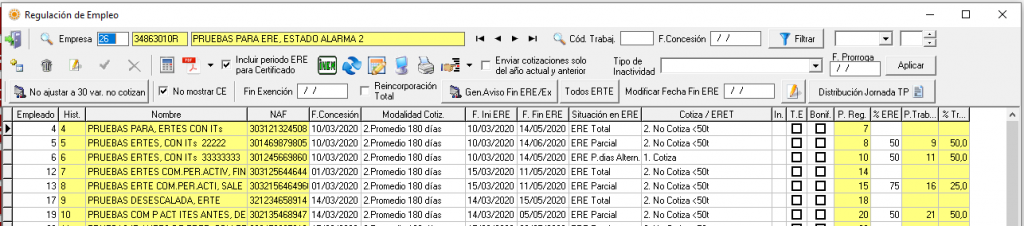
El proceso de ERTE se puede mecanizar de 2 formas distintas: Automático o manual
.
Forma Automática. Importación masiva
Para facilitar el trabajo de mecanización de trabajadores existe una pantalla intermedia que permite simplificar el trabajo cuando afecta a varios trabajadores. Se accede a esta pantalla mediante el botón ![]() de la pantalla de ERE
de la pantalla de ERE

“Fecha de Concesión”. Este campo es un valor obligatorio para poder realizar el envío del fichero xml del Certificado de Empresa. En el caso de que el cliente aún no tenga dicha fecha, deberá grabar una ficticia y actualizarla posteriormente. Si es por silencio administrativo indique la fecha de sumar 5 días a la fecha en que lo solicitó.
“Modalidad de Cotización”: indique la opción 2. Promedio últimos 180 días cotizados.
“Fecha inicio y fin del ERE”. En esos campos hay que poner las fechas de cuando se inicia y termina el ERTE. Ambos campos son también obligatorios para la comunicación del fichero xml por lo que debe de poner ambas fechas. En fecha inicio debe indicar el día siguiente al hecho causante, y en fecha final, si se desconoce, indique el 02/05/2020. Con independencia de que se pueda realizar una ampliación del ERE.
«Número de ERE»: debe indicarlo porque es un campo obligado en el Certific@ para envío del Certificado de Empresa, el formato es 5 dígitos y año completo (ej. 12345/2020), en algunas comunidades para los ERTE aprobados por silencio administrativo están indicando que se indique 000002020, en esta pantalla deberá indicar 00000/2020 para cumplimentar el CE. Aunque luego el fichero Excel lo va a rellenar 000020 (con 4 para el número de expediente y 2 para el año) porque así lo pone en sus instrucciones.
- Si no tiene un número de ERTE pero tiene ya el número de registro tomar últimos 5 dígitos para indicarlo en el programa en pantalla de generación de ERTE para el CE, y los 4 últimos y dos del año para el Excel.
- Si no tiene ningún núm. ERE el certificado de empresa cuando no se tiene número al enviar el fichero XML del certificado de empresa no están admitiendo 000002020, lo admiten si ponen 990002020.
“Mes y año de baja máxima”: sirve para no importar los trabajadores de baja en la empresa en el proceso de importación de los trabajadores a la pantalla del ERE. De tal forma que aunque marque trabajadores que están de baja por error no los incluirá.
Para facilitar el procedimiento especial del COVID19 no se muestran los trabajadores dados de baja anteriores a marzo del 2020 para seleccionar los afectados.
“Situación ERE”: Debe de poner el tipo de ERTE al que se acoge el trabajador. Existiendo 2 opciones:
- Regulación de Empleo Total: Es para el caso de una suspensión de empleo total. En este caso el programa pondrá en suspensión la ficha original y creará una nueva ficha para la parte del ERTE.
- Regulación de Empleo Parcial: Se utiliza para el caso de que el trabajador tenga una reducción de la jornada, con lo cual a partir de la fecha de inicio del ERTE, habrá una parte trabajada y otra en ERTE. En este caso la ficha original se colocará también en suspensión y el programa creará 2 fichas para calcular por una parte la jornada trabajada y por otra parte la base del ERTE.
“Cotiza/ ERET”, es para indicar si la empresa se acoge a la exención en la cotización. Habiendo varias opciones:
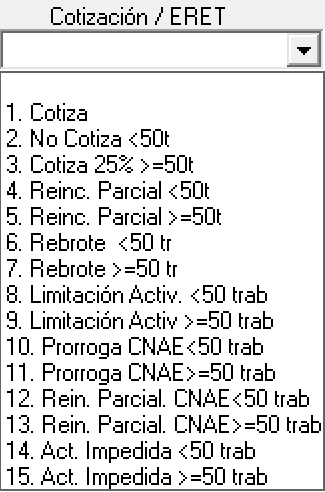
- 1 .Cotiza», No tiene exoneración y se aplicará la cotización normal.
- 2 a 5 estas para ERTES anteriores a Octubre 2020.
- 6. Rebrote <50 tr. : opción que ha de indicarse cuando se cumplen los requisitos según Ley. Si se indica ésta opción el programa sólo exonerará la parte que está en suspensión, aplicando una exoneración del 100%.
- 7. Rebrote >=50 tr. : opción que ha de indicarse cuando se cumplen los requisitos según Ley. Si se indica ésta opción el programa sólo exonerará la parte que está en suspensión, aplicando una exoneración del 90%.
- 8. Limitación Activ. <50 tr. : opción que ha de indicarse cuando se cumplen los requisitos según Ley por Limitación de la Actividad. Si se indica ésta opción, el programa sólo exonerará la parte que está en suspensión, aplicando la exoneración según el Mes de Liquidación en la Cotización: 100% en febrero, 90% marzo, 85% abril y 80% mayo.
- 9. Limitación Activ. >=50 tr. : opción que ha de indicarse cuando se cumplen los requisitos según Ley por Limitación de la Actividad. Si se indica ésta opción, el programa sólo exonerará la parte que está en suspensión, aplicando la exoneración según el Mes de Liquidación en la Cotización: 90% en febrero, 80% marzo, 75% abril y 70% mayo.
- 10. Prórroga CNAE < 50 trab. : opción que ha de indicarse cuando se cumplen los requisitos según Ley. Si se indica ésta opción, el programa sólo exonerará la parte que está en suspensión, aplicando una exoneración del 85%.
- 11. Prórroga CNAE >= 50 trab. : opción que ha de indicarse cuando se cumplen los requisitos según Ley. Si se indica ésta opción, el programa sólo exonerará la parte que está en suspensión, aplicando una exoneración del 75%.
- 12. Rein. Parcial CNAE < 50 trab. : opción que ha de indicarse cuando se cumplen los requisitos según Ley por Reincorporación. Si se indica ésta opción, el programa exonerará tanto la parte que está suspendida como la parte que está activa, aplicando una exoneración del 85%.
- 13. Rein. Parcial CNAE >= 50 trab. : opción que ha de indicarse cuando se cumplen los requisitos según Ley por Reincorporación. Si se indica ésta opción, el programa exonerará tanto la parte que está suspendida como la parte que está activa, aplicando una exoneración del 75%.
- 14. Act. Impedida < 50 trab. : opción que ha de indicarse cuando se cumplen los requisitos según Ley por Actividad Impedida. Si se indica ésta opción, el programa sólo exonerará la parte que está en suspensión, aplicando una exoneración del 100%.
- 15. Act. Impedida >= 50 trab. : opción que ha de indicarse cuando se cumplen los requisitos según Ley por Actividad Impedida. Si se indica ésta opción, el programa sólo exonerará la parte que está en suspensión, aplicando una exoneración del 100%.
% ERE. Indique el porcentaje de jornada que dejan de trabajar en caso de ERTE parcial, así obtendrá por diferencia el porcentaje trabajado.
- En la lista de trabajadores solo le aparecerán los que no estén de baja en marzo 2020, seleccione los trabajadores a incluir en el ERE y pulse aceptar, así le mostrará todos los registros de los trabajadores seleccionados en la pantalla de ERE.
- Importante: Recuerde que no puede incluir en el ERTE los trabajadores que se encuentren en IT, maternidad, paternidad, riesgo durante embarazo o lactancia ni los que estén en excedencia.
- Este proceso también genera la cabecera en la pantalla de Procedimiento de ERE para poder confeccionar el documento Excel publicado por el SEPE para solicitud de prestación por desempleo de los trabajadores afectados..
- Para los trabajadores que inicien el periodo de ERTE a mitad de mes y tengan un grupo de pago mensual, este proceso va a marcar en la ficha original en el mes de inicio del ERTE, pestaña de Datos Específicos, la opción «No ajustar a 30 si existen variaciones que no cotizan” para la correcta cotización y cálculo de la nómina.
- Es necesario tener marcado el check «No ajustar a 30 si existen variaciones que no cotizan” para que a la hora de Importar los Períodos de Actividad para el SEPE, se importen correctamente todos los registros correspondientes a las fichas que estén en alta en el mes
.
Forma Manual de introducción:
Sirve para añadir algún trabajador o modificar las condiciones de alguno de los incluidos con la forma masiva de importación de trabajadores afectados o introduciendo los datos directamente.
Pulse botón ![]() indique los campos que se solicitan: empleado, fecha concesión, modalidad de cotización, Inicio y Fin de ERE, si es Total, Parcial o Total dias alternos, el campo Cotiza/ERET y el porcentaje de ERE si es parcial.
indique los campos que se solicitan: empleado, fecha concesión, modalidad de cotización, Inicio y Fin de ERE, si es Total, Parcial o Total dias alternos, el campo Cotiza/ERET y el porcentaje de ERE si es parcial.
Generación del Proceso de ERE:
Una vez grabados todos los trabajadores en la pantalla de ERE, puede filtrar los trabajadores del ERTE por fecha de concesión, se ha añadido fecha de concesión en la cabecera para poder filtrar todos los registros de un mismo ERE y poder realizar la generación masiva de todos los trabajadores sin visualizar los trabajadores de EREs anteriores.
Para ello, seleccione los trabajadores para realizar todo el proceso (con la tecla Mayúsculas y flecha hacia abajo puede seleccionar varios registros para realizar el proceso a la vez).
Una vez seleccionados los trabajadores, pulse el botón ![]() así el programa pondrá en suspensión las fichas originales de los trabajadores, creará las fichas nuevas para poder calcular las nóminas e importar las bases de cotización del procedimiento del ERTE y generará el Certificado de Empresa que se debe de enviar con las Bases de Cotización de los últimos 180 días y creará los avisos MHU para comunicar el periodo de inactividad del periodo de ERE.
así el programa pondrá en suspensión las fichas originales de los trabajadores, creará las fichas nuevas para poder calcular las nóminas e importar las bases de cotización del procedimiento del ERTE y generará el Certificado de Empresa que se debe de enviar con las Bases de Cotización de los últimos 180 días y creará los avisos MHU para comunicar el periodo de inactividad del periodo de ERE.
Si selecciona varios trabajadores antes de pulsar el boton de generación, marque en la cabecera ‘No mostrar CE’ para no tener que estar pendiente de cerrar cada Certificado de Empresa para terminar el proceso.
En el Certificado de empresa se rellenan de forma automática todos los datos, además el número de ERE y la fecha fin de ERE con los datos indicados en cada trabajador.
Al final de la pantalla aparecerán las fichas generadas de cada uno de los trabajadores para cotizar el ERTE, indicando en la columna P.Reg (parte en regulación), el código de trabajador de la parte en regulación y en P.Trab el de la parte trabajada en caso de ser ERE parcial.
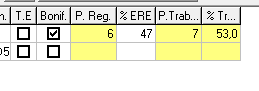
En esta pantalla se ha añadido un botón ![]() para poder acceder directamente a la pantalla de Comunicación de procedimiento ERE para generar fichero XLS de comunicación masiva de solicitud de prestación por desempleo. También puede acceder a la pantalla de empleado para comprobar algún dato y a la pantalla de comunicación de períodos de actividad para informar a través de fichero XML de los días de Actividad/Inactividad del Período de ERTE.
para poder acceder directamente a la pantalla de Comunicación de procedimiento ERE para generar fichero XLS de comunicación masiva de solicitud de prestación por desempleo. También puede acceder a la pantalla de empleado para comprobar algún dato y a la pantalla de comunicación de períodos de actividad para informar a través de fichero XML de los días de Actividad/Inactividad del Período de ERTE.
Envío del fichero XML del Certificado de Empresa.
Una vez enviado el procedimiento debe enviar el Certificado de Empresa desde la pantalla del ERE, utilicer el icono ![]() para generar el xml de todos los registros seleccionados. El programa abrirá una ventana indicando el nombre del fichero y la ruta completa de su ubicación.
para generar el xml de todos los registros seleccionados. El programa abrirá una ventana indicando el nombre del fichero y la ruta completa de su ubicación.
Puede seleccionar varios trabajadores a enviar en el mismo fichero, para ello seleccione uno y con la tecla Control pulsada, seleccione el resto. Una vez seleccionados todos los que desee enviar, pulse el botón ![]() para generar el fichero XML de los Certificados de Empresa correspondientes a los registros seleccionados y redireccionarle al enlace de envío de la página del SEPE.
para generar el fichero XML de los Certificados de Empresa correspondientes a los registros seleccionados y redireccionarle al enlace de envío de la página del SEPE.
